「大事なDVDをようやく手に入れると、ディスクを不注意で壊したり紛失したりしても泣かずに済むように、必ず元のディスクの複製を作りたいです。そのため、高品質のDVDをどのように作成するかが悩むことです。アドバイスと解決策をお願いします。」
このような質問はよくあります。高品質のDVDを作成する方法を知っておくと、大きな利便性をもたらし、非常に価値があります。そのため、一生懸命探し、やっと最も競争力のあるDVD書き込みツールを見つかったので、ご紹介します。
DVD作成ソフトウェアはたくさんありますが、高品質なものが少ないです。DVD書き込みソフトの5選をご紹介します。
1. Leawo DVD Creator
このプログラムは、一般的なディスク書き込みから印象的なビデオDVD作成まで、すべてをカバーする最高品質のDVD書き込みソフトウェアであるため、私のリストに1位でランクインします。映画好きな方が、ビデオをDVD-5/DVD-9コンテンツに変換したり、ISOファイルをDVDに書き込んだり、DVDフォトスライドショーに書き込むためのフォトスライドショーを生成したりするときに、最も使いやすいソリューションを提供します。180種類以上のビデオ/オーディオ形式をサポートしているため、人気のあるすべてのビデオを高品質でDVDに書き込むことができます。豊富な機能で個性的なDVDが作れます。3D映画が広まるにつれ、DVDへの3D効果追加のニーズが高まります。Leawo DVD作成は3D効果の追加機能もサポートしています。


2. Ashampoo Burning Studio Free
同様に、Ashampoo burning studioも有名な無料且つ高品質のDVD書き込みソフトウェアです。実際、ソフトウェアメーカーのAshampooは、無料と有料の両方の書き込みツールを提供しています。その中で無料の書き込みツールは、高速で手間がかからないです。Burning Studioは豊富な機能を備えた信頼性の高い書き込みソフトウェアで、データの書き込みとバックアップ、音楽ディスクの取り込み、MP4ファイルなどのオーディオディスクの作成や既存のビデオの書き込み、Blu-rayへの写真の書き込みなど、あらゆる作業に対応します。使いやすい操作画面を備えているため、短時間でいい書き込み結果を得たい初心者に最適です。CD、DVD、Blu-rayディスクなどのメディアに対応し使いやすい、書き換え可能ディスクの消去と再利用が可能で、さまざまな用途に合わせて書き込み設定をカスタマイズできます。高機能の書き込みツールを期待するユーザーは、世界中のユーザーに最高のDVD書き込み体験を提供する有料の書き込みスイートであるAshampoo Burning Studio20をお勧めします。
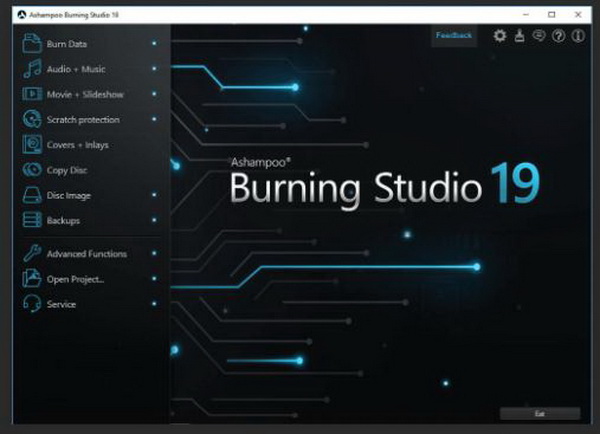
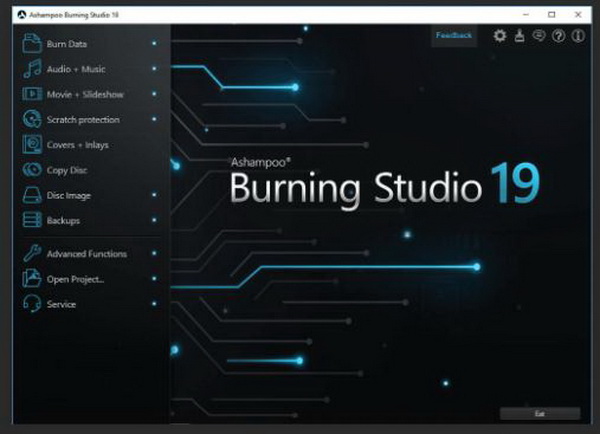
3. BurnAware
非常に優れた書き込みプログラムであるBurnAwareは、高品質の出力でDVDを書き込むことができます。簡潔で効果的、使いやすく、多言語の操作画面は特徴です。この高品質のDVD書き込みソフトウェアを使用すると、デジタル写真、画像、アーカイブ、ドキュメント、音楽、ビデオなど、あらゆる種類のファイルをCD、DVD、およびBlu-rayディスク(M-Discを含む)に書き込むことができます。また、ブートまたは複セッションディスク、高品質のオーディオCDおよびビデオDVDの作成、ISOイメージの作成と書き込み、ディスクのコピーとバックアップ、オーディオトラックの抽出、データの消去と検証、複セッションまたは読み取り不可能なディスクからのデータの復元も可能です。
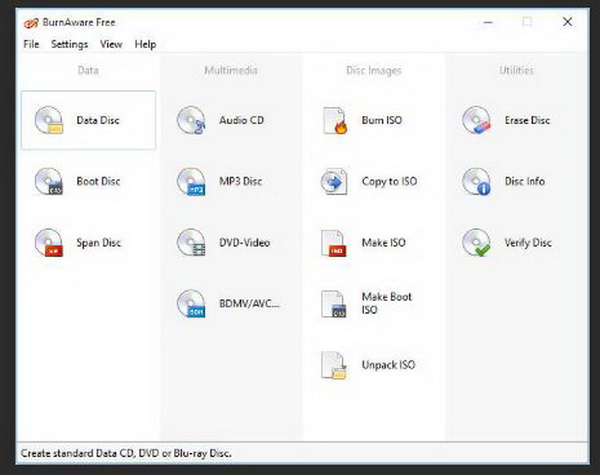
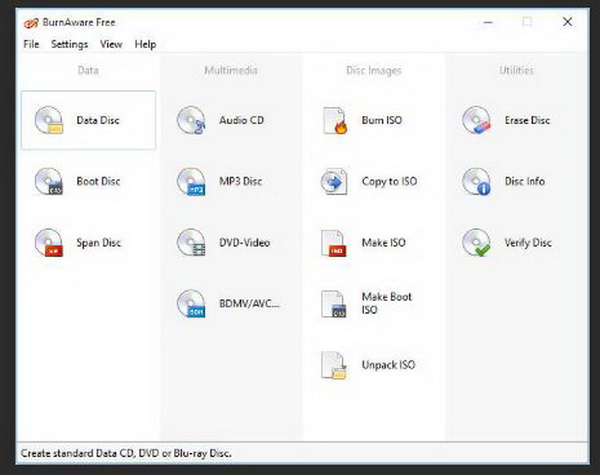
4. Roxio DVD Burner
画質と音質を損なわずにHDビデオをDVDに書き込むこのプログラムを参照してください。20 種類ものテーマ別メニュー テンプレートから選択して、カスタマイズされた背景画像や BGM を使ってオリジナル作成できます。CD / DVD にコピーまたは書き込み、CD のリッピング、オーディオのキャプチャ、チャプタおよびメニューを備えたDVDのオーサリング、ISO画像ファイルからのDVDの作成または書き込み、複数のディスクでファイルをバックアップ、アーカイブが可能です。デスクトップから直接ドラッグ アンド ドロップし、簡単に CD / DVD にコピーまたは書き込み可能です。しかし、これは有料のプログラムなので、潜在顧客が失われるかもしれません。
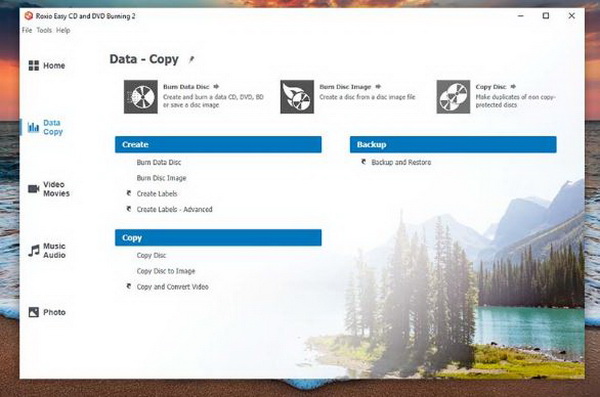
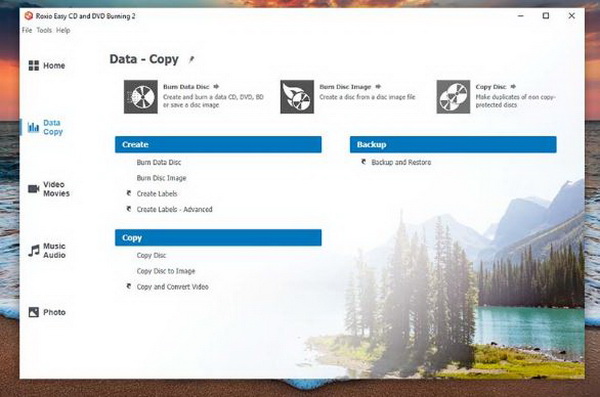
5. ImgBurn
一部のユーザーに知られているように、ImgBurnはライト級のCD/DVD/HD DVD/Blu-ray書き込みアプリケーションであり、高品質のDVD書き込みもサポートしています。ディスクから画像ファイルへの読み込み、コンピュータまたはネットワーク上のファイルから画像ファイルの作成など、複数のタスクを実行できます。また、ディスクにファイルを直接書き込んだり、ディスクに画像ファイルを書き込んだり、ディスクが完全に読み取り可能であることを確認したりすることもできます。また、ImgBurnで特定の画像ファイルと比較して、実際のデータが正しいことを確認することもできます。ちなみに、ドライブの書き込み状態も確認できます。DVDビデオディスク(VIDEO_TSフォルダから)、HD DVDビデオディスク(HVDVD_TSフォルダから)、およびBlu-rayビデオディスク(BDAV/BDMVフォルダから)を簡単に作成できます。
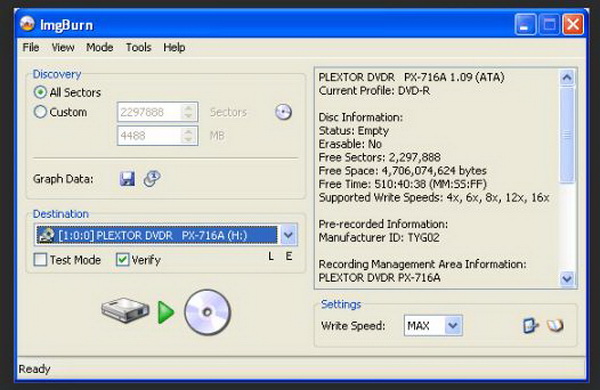
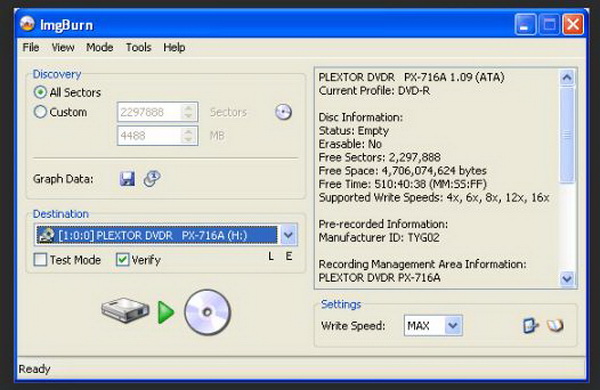
今は上記のTOP5のDVDオーサリングソフトウェアを比較してみましょう。
| ソフトウェア | 長所 | 短所 |
| Leawo DVD作成 |
|
|
| Ashampoo |
|
|
| Burning Studio Free |
|
|
| BurnAware |
|
|
| Roxio DVD Burner |
|
|
| ImgBurn |
|
|
上記の比較表から見ると、Leawo DVD作成というオーサリングソフトがオススメですね。次のパートは、Leawo DVD作成を利用して、動画をDVDに書き込む方法を説明します。


☉ MP4、AVI、MKVのようなビデオファイルをDVDに焼く
☉ DVD-R, DVD-R/DL, DVD-RAM, DVD-RW, DVD_RW全てのDVDメディアに対応
☉ メニューテンプレート自由に選択可能
☉ ビデオの簡単編集や2Dビデオの3D化に対応
Step 1: 動画ファイルを追加
下の写真のように、映像ファイルをLeawo DVD作成に追加します。「ファイルを追加」ボタンをクリックして、ファイルを選択して、簡単に映像ファイルを焼くソフトに追加することができます。ソフトウェア左下で書き込み先のディスクの規格、アスペクト比を設定します。
Step 2: 動画編集
動画をソフトウェアに追加してから、動画の右にある「編集」ボタンをクリックすると、動画を編集することができます。例えば、ビデオの長さをトリム、ビデオ透かしを追加、部分拡大、ビデオ効果を調整、3Dビデオを変換など。
Step 3: メニューを選択
メイン画面の右にあるメニュバーで、お気に入りのテンプレートを選んで、メニュバーを作成することができます。「目」のようなアイコンをクリックすると、ディスクメニューがプレビューできます。プレビュー画面での左上にある「編集」ボタンをクリックして、ディスクメニューの背景イメージやBGMなどが編集できます。
Step 4: DVD焼く設定
ソフトウェア画面の右上にある緑の「書き込む」ボタンをクリックすると、書き込む先のディスクを選択することができます。最後はもう一度下の「書き込む」をクリックして、焼く作業を始めます。
ご覧のとおり、高品質のDVD書き込みソフトウェアは、ディスクを正常かつ完全に出力するために不可欠です。Leawo DVD作成を使用すると、面倒な作業が不要になり、クリック操作でムービーをディスクに書き込むことができます。業界をリードするこのプログラムは、初心者向けの体験版が用意されています。すべての機能を利用するには、プロフェッショナル版を使用することをお勧めします。上位にランクされている無料/有料のDVD作成ソフトウェアで高品質のDVDを作成できます。書き込みのサポートが特に必要、DVDの品質やカスタマイズに対する要求が高いユーザーには、有料のプログラムが適しています。しかし、これらのプログラムを頻繁に使用する必要がなければ、無料のプログラムで十分です。必要に応じて選択してください。
Rating: 4.25 / 5 (68 Reviews)
関連トピック
2024-03-18
パソコンでWOWOWのドラマを録画して、DVDにダビングする方法
2024-04-09
【決定版】MyFansの動画をダウンロード・保存する方法!唯一のmyfans動画保存ソフトおすすめ
2024-01-25
【AV01評判】AV01のダウンロード方法や安全性、代わりの無料アダルト動画サイトをまとめて紹介
2024-01-16
【2024最新】Huluから映画やドラマをダウンロードして、DVDに書き込む方法
2023-12-05
YouTube動画をDVDに焼く方法|2023年一番おすすめYouTube DVD焼くソフトはこれだ!
2023-05-16
【超簡単】PC・スマホで動画と別撮りした音声を合成するフリーソフト/アプリ6選を紹介
30日間
返金保証
30日間の全額返金保証を提供しております。返金ポリシーにより、全てのお客さまに、安心して最高のサービスと製品を提供させていただきます。
1営業日以内
サポート対応
1営業日以内に安心サポート。お客様サポートや技術サポートでも経験豊富なスタッフが迅速に対応しております。
1,000万以上
のユーザー
全世界で千万以上のお客さまや法人様にご利用いただいています。信頼性が高く、ユーザーが安心して利用できる製品を提供いたします。
100%安全
安心ショップ
オンラインストアのデータ通信はベリサイン社の最新技術によって保護されています。安全なショッピングをお楽しみいただけます。